レース用ドローンを始めるにあたって、ドローンシュミレーターで練習することはパイロットにとってかなりのメリットをもたらしてくれます。
このドローンシュミレーターには色々と種類がありますが、私の周りでは①Velocidrone、②Liftoff、③FPVfreerider、などを使っている人が多いです。
今回はその中でもより実機に近いと評判のVelocidroneをご紹介しつつ、実際にシュミレーターを始めるまでに色々とはまってしまったので、その失敗談をシェアしたいと思います。
Velocidroneとは
Velocidroneは、前述したとおり他のシュミレーションに比べ実機を飛ばす感覚に近いと言われています。
私自身、Liftoffは試したことはないのですが、FPVfreeriderの無料版を試したときは確かに実機と感覚が違うなと感じました。
ここに挙げた3つのシュミレーターを簡単に比較すると以下のような感じです。
Velocidrone⇒価格15.99ユーロ、無料版あり
Liftoff⇒価格19.99ドル、無料版なし
FPVfreerider⇒価格4.99ドル、無料版あり
ということで、私はより実機に近いというVelocidroneを選び、無料版を試した後、有料版へ移行することにしました。
Velocidroneを使う理由
私自身、ドローン自体はDJIスパークからスタートし、その後、Tinywhoopに進み、現在はレース用ドローンにはまっています。
その中でよりアクロバティックな飛行をするために飛行モードをアングルモードからアクロモードに変えようと思いまして。
で、実際にアクロモードに変更し実機で練習を開始しましたが、
なんだこれはー!!
と思うほど操作が難しいではありませんか!
アクロモードに変更したことで何枚プロペラを折ってしまったことか…
そこで、知人からアクロモードに慣れるためにもシュミレーターで練習することを薦められました。
そこで、私の所有しているSpektrumのDxeというプロポでもできるシュミレーターで、より実機に近いシュミレーターということでVelocidroneを選択したというわけです。
Velocidroneを始めるにあたって知っておくべきやり方やプロポ設定、操作方法、練習方法、つまずき易い箇所については以下を参考にして頂けると幸いです。
シュミレーター用USBの購入
プロポでシュミレーターを使用するとなると、基本、プロポとパソコンを繋ぐUSBケーブルが必要になります。
私の場合、前述したとおり、SpektrumのDxeでVelocidroneをやりたいので、そのニーズに合うUSBケーブルからまず探すことから始まりました。
ですが、色々と調べていると、このUSBケーブルが結構くせもので、Dxeに合う、合わないがあることが分かりました。
しかもこれら情報に日本語のものが少ないので周りの皆もUSBを買ってみて合う、合わないを確認しているようでした。
この後、ご説明しますが、ご他聞に漏れず私も3つのUSBケーブルを買うはめになることになります。トホホ
3つのUSBケーブルを購入してしまった理由
まず最初に購入したのは以下のUSBケーブルでした。アマゾンで13.99ドルで購入。


このケーブルを使って以下のようにプロポとパソコンを繋げるんです。


まずここで気をつけないといけないのが、プロポとパソコンをUSBケーブルで繋げるだけで、プロポの電源は入れてはいけないということです。
普通はプロポの電源を入れてしまいますよね。私も最初、電源を入れてしまい、全くプロポスティックが反応しないのでおかしいなーと考えてしまいました…
私と同じように、これではまる人も多いようなので気をつけましょう。
次にはまったのが、以下の動画のようにプロポのスロットだけ反応しないというところでした。
スロットルだけが反応していないのが分かりますでしょうか?
少し見づらいですが右上にドローンの機体があります。
普通はスティックの動きに合わせ左に見えるバーと連動して機体も動くんです。
上記の動画の場合は、Yawを動かすとバーと機体と両方反応しているのですが、スロットルになると、バーは反応するんですが、機体が反応していません。
これについては、この後、ずーっと悩まされることになります。
結局、解決できないまま、USBケーブルが悪いと結論付け、2つ目のUSBケーブルを購入することになりました。
で、購入したUSBケーブルは以下。こちらもアマゾンで19ドルで購入。
これはアマゾンの商品説明でもSpectrumに適用と書かれていたので、今度こそ大丈夫だろうと思っていました。


しかし、結果は同じでした。
DxeとパソコンをこのUSBケーブルで繋ぎ、同様にDxeの電源は切った状態で、Dxeの各スティックのキャリブレーションしましたが、やはりスロットルだけ反応しません。
結局は、これもUSBケーブルが原因だろうと思い、次に購入したのが以下。
Wireless Simulator Dongle WS1000という以下の商品です。


これはUSBケーブルというか、Spectrum純正のワイヤレスUSBです。
近所のドローンショップで39.99ドルと定価で購入。
Spectrum純正だし、高いし、今度こそ大丈夫だろうと思い、再度トライ!
しかし
結果は、同じでした。スロットルだけが反応しません。。。
なんでだろう??
色々と悩んだ結果、最終的にVelocidroneの開発者に聞いてみることにしました。
もちろん、日本語が通じるわけもないので英語での質問になりました。
スロットルだけが反応しない原因とは?
開発者からは、何やら設定ファイルが壊れている可能性があるので、以下の手順の通りファイルを削除して再度、Velocidroneを立ち上げ、再度トライしてほしいとのこと。
【手順】
①Cドライブ:\users\<your-user-name>\appdata\locallow\velocidrone\velocidroneに行く
②このディレクトリの中にあるファイルを全て削除する
③再度、Velocidroneを立ち上げる
※①で重要なのがappdataというフォルダは隠しフォルダのためエクスプローラーの隠しファイルオプションを以下のようにオンにする必要があるとの事。
まず以下の①の個所が隠しファイルのオンオフのチェックボックスです。
今はオフの状態なので、②の個所に隠しフォルダであるappdataがありません。
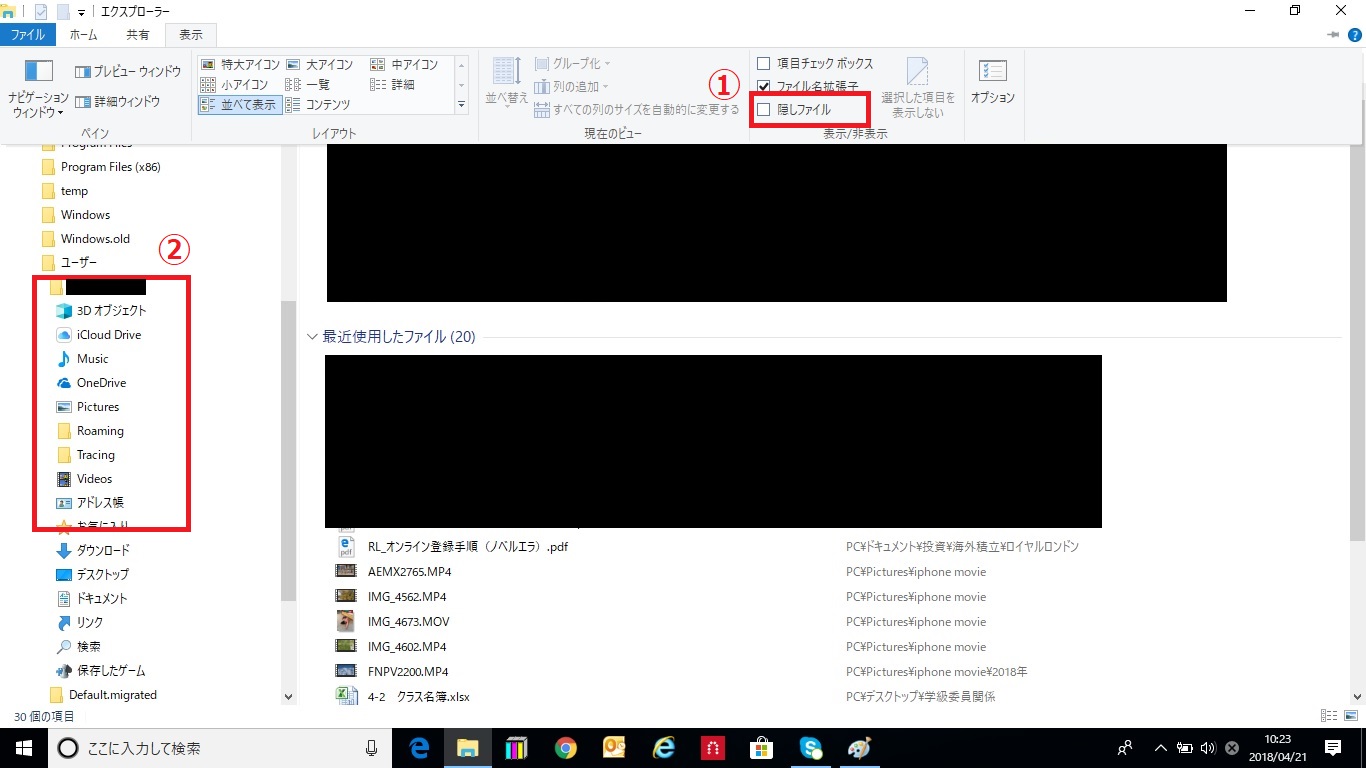
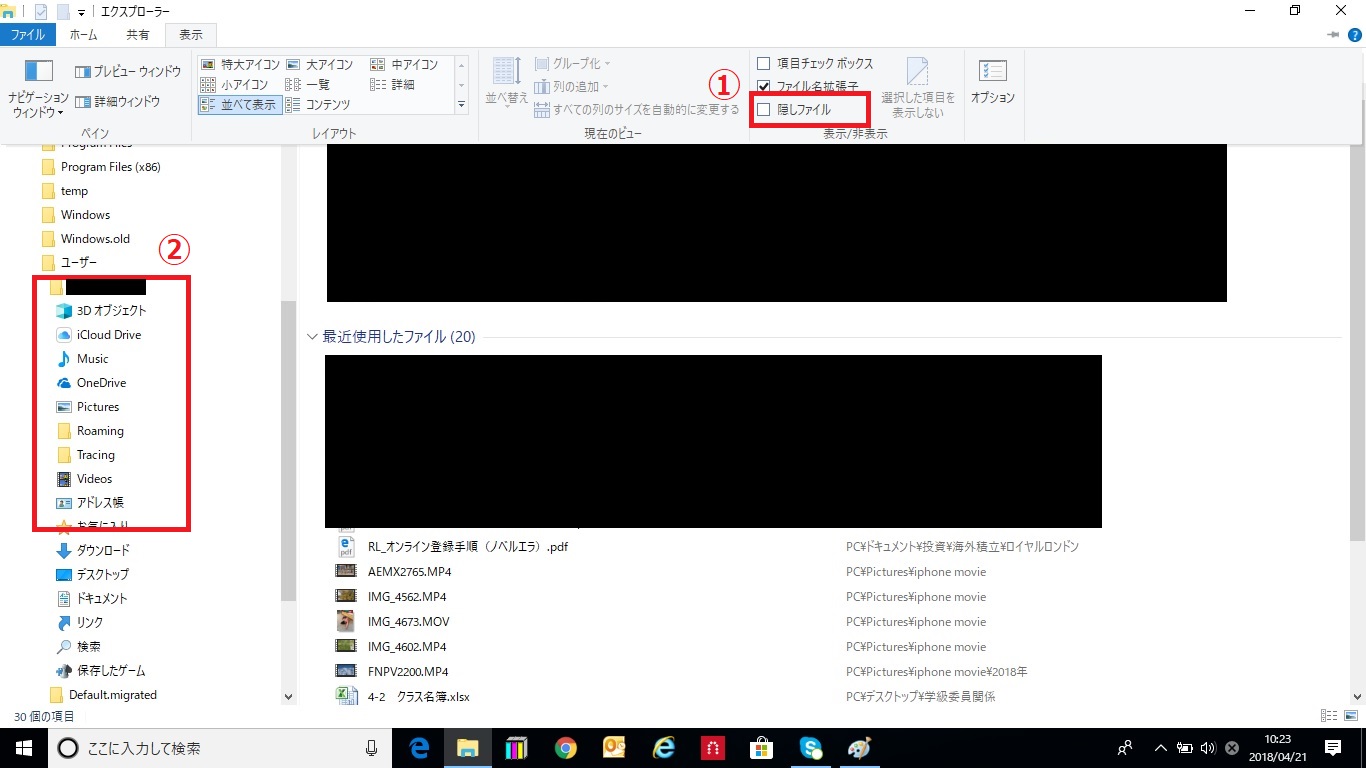
上記の隠しファイルのチェックボックスをオンにすると、以下の通り②の個所にappdataが現れるので、その配下のvelocidroneのフォルダまで行き、そのフォルダ内(③の個所)のデータを全て削除します。
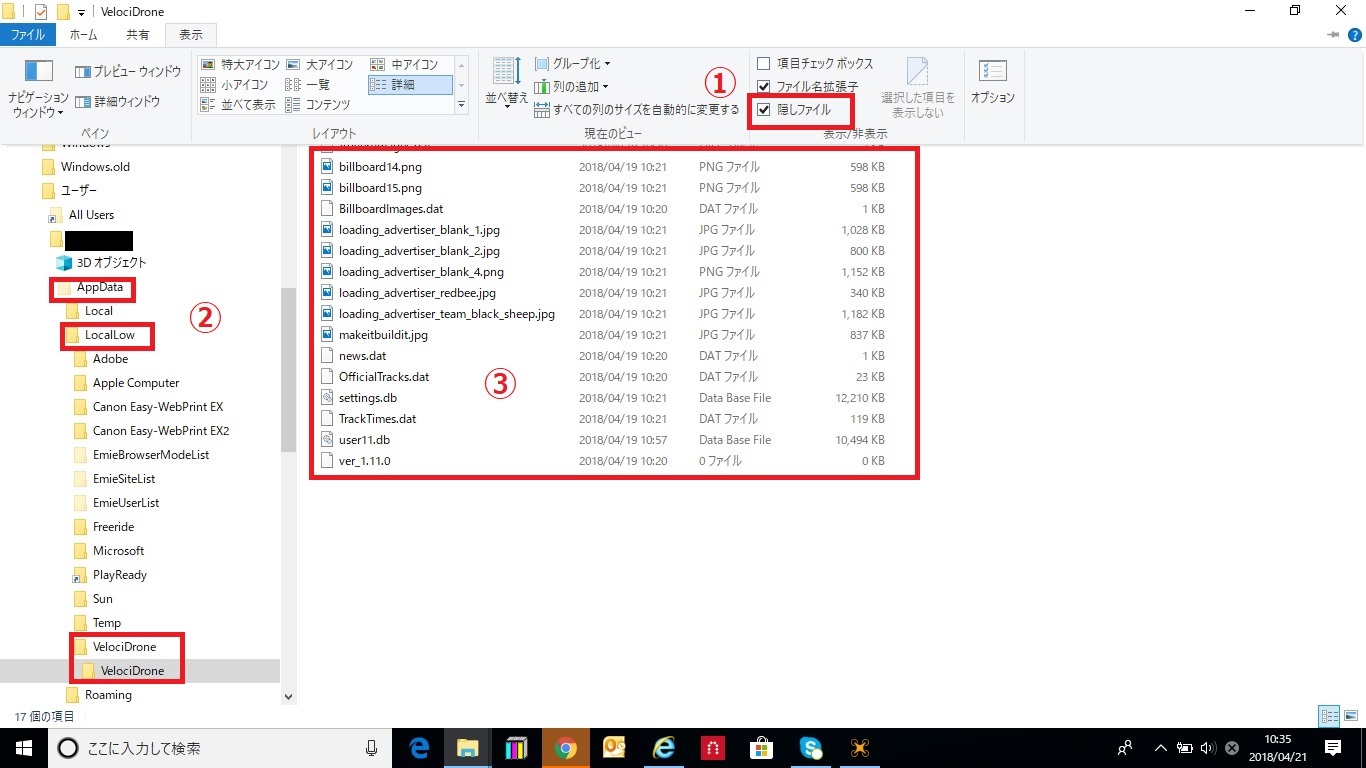
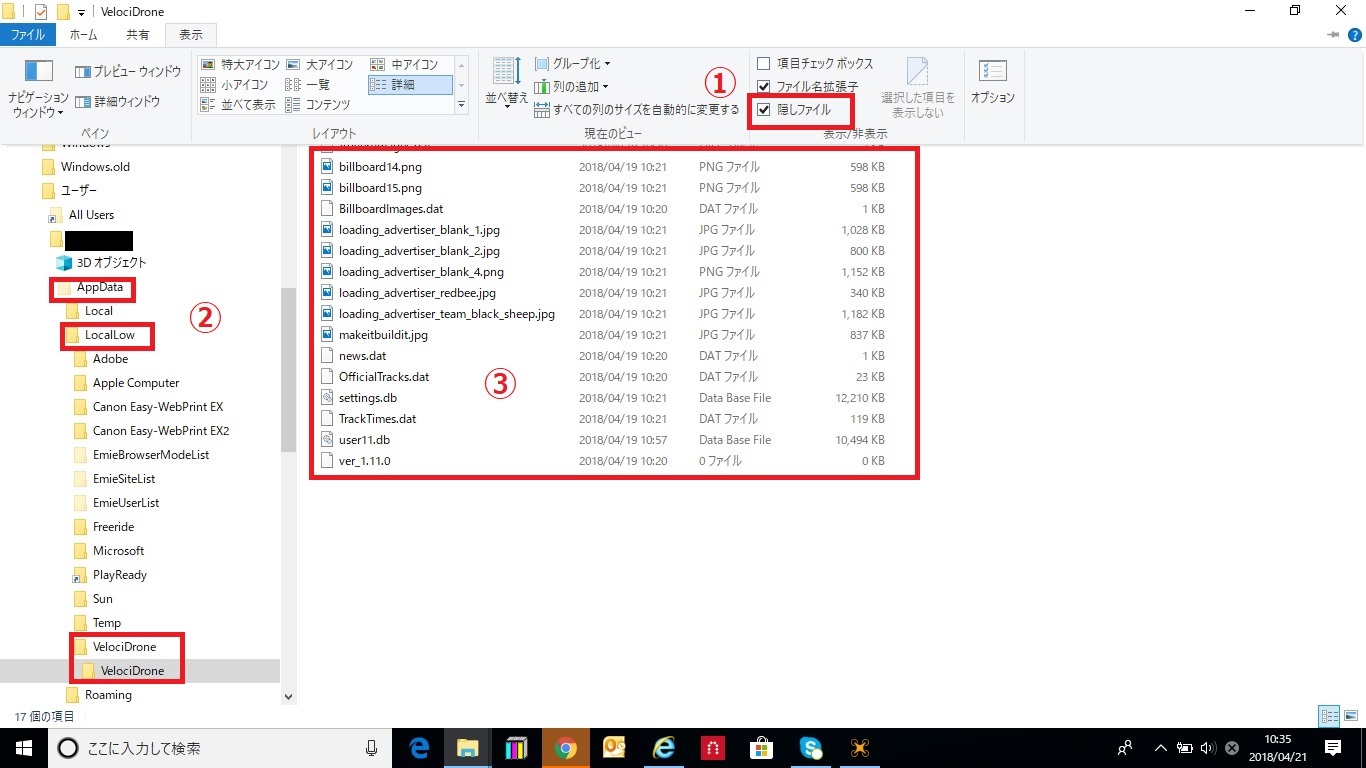
そして、再度、Velocidroneを立ち上げ直せば解決でした。
ちなみにVelocidroneを開いている状態では上記③の個所のファイルを削除することはできませんので、必ずVelocidroneを閉じてから削除しましょう。
念のため、これらの手順はVelocidroneオフィシャルサイトのFAQにも掲載されているようです(英語です)。
ということで、私も上記の手順通りにやってみると、ついに、ついに、ついにスロットルが反応しました!!!
まとめ
長かったですが、これでようやくVelocidroneで練習することができます。
途中、アクロモードを練習するという本来の目的を完全に忘れ、何としても購入したUSBの元を取るために必ずやスロットルを反応させてみせるという目的に変わってしまっていましたが、何とかスロットルが反応してくれて良かったです。皆様には私のようなミスをせずスムーズにVelocidroneを楽しんでもらえればと思います。
今回はプロポをDXEでVelocidroneをやろうとしましたがJumper T8SG B2 Plusでもトライしたいと思っています。
Jumper T8SGについては以下の記事を参考にして頂ければと思います。
















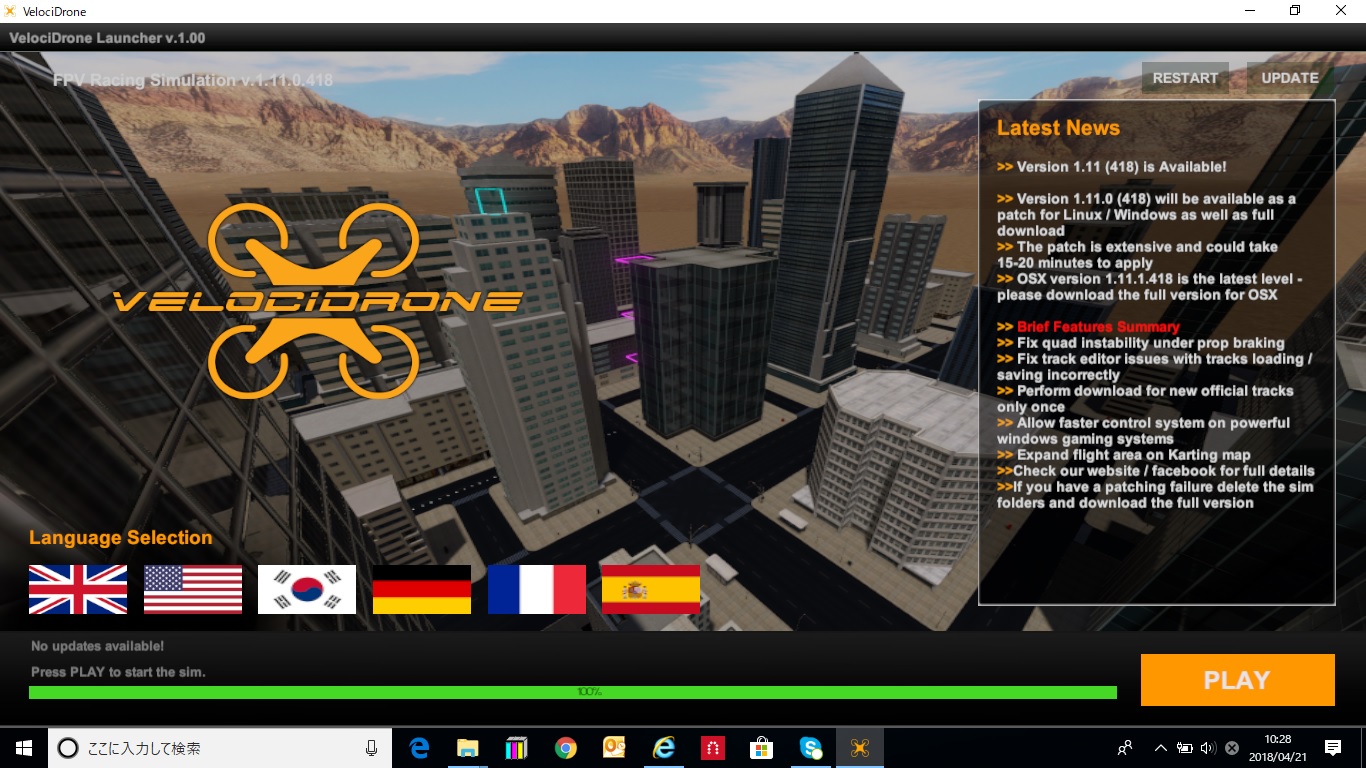



コメント